Zingload.com ウィルスを除去する - 2016年更新
Zingload.comウイルス削除方法
Zingload.com ウィルスとは?
search.zingload.com ウィルスの背景にあるものとは?
どうやら、zingload.com ウィルスが原因のリダイレクトにより、このウェブサイトに誘導されるようです。この PUP を停止する方法をお話しする前に、これがブラウザ・ハイジャッカーに分類されているということを知っておくと便利でしょう。つまり、このハイジャッカーがどの程度危険であるか、どうやって拡散されるか、そしてどうやって取り除くのが最も適しているかを推測することができるというわけです。目的のサイトではなく、他のウェブサイトにリダイレクトする傾向があることは既にご存知かも知れません。さらに、このブラウザ・ハイジャッカーはかなりの量の迷惑な広告を表示します。また他の種類の無用なコンテンツ、即ちツールバーやブラウザ・プラグインなどを「攻撃する」ようプログラムされてもいます。これはこの PUP の特質のうち良く知られている一部に過ぎません。これ以上もっと腹の立つような影響を受けないためには、直ちに Zingload.com を除去することです。
それでは、ハイジャッカーがどのように動くか見てみましょう。既にご承知のように、Zingload はユーザーに拒否されないように、またターゲットの PC にこっそり潜り込むために、バンドル方式で拡散されます。システムにファイルを置くと、レジストリ設定に自らのコードである www.zingload(com)/?type=ll&uid=[uid] を挿入してレジストリ設定を改ざんします。こうすることで、ハイジャッカーが自らの地位を強めることができるのです。さらに、この PUP はこのハイジャッカーを取り除こうとするユーザーをトラブルに引き入れる原因となる小さなファイルやスクリプトを採用しています。つまり、隠れた動作を行うため、ただ単にこのドメインの URL アドレスを削除しただけでは search.zingload.com の息の根を止めることはできないのです。
さらに、この PUP により追加されるブラウザ拡張プログラムにより、例えばユーザーの閲覧履歴やダウンロード、ブックマーク、検索クエリ、クリック、OS のタイプなどの特定の技術的な情報が収集されます。個人情報保護方針に書かれているように、このデータはユーザーのアカウントに関連している場合があります。これはさらに、相手が「匿名 ID」を使うことを意味してもいるのです。さらに、このハイジャッカーの所有者は、ユーザーの個人情報をその個人の住居以外で処理する場合がると記述しています。そのような振る舞いがサービスを改善する目的であったとしても、ユーザーにマイナスな影響を与えかねないものでもあります。ユーザーの個人を特定しない情報、および個人情報を最終的に受け取る相手が誰なのかについては記述されていません。
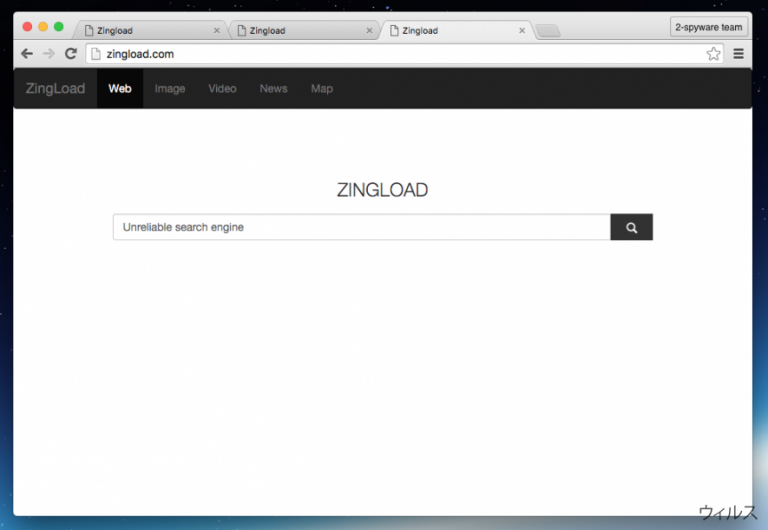
しかし、データ収集はまだ序の口です。Search.zingload.com リダイレクトは破壊的な結果を引き起こす場合があるのです。つまり、この特異性のおかげで、いつの間にか悪意のあるコンテンツがあるウェブサイトにいることに気付くということです。偶発的に感染性の PC の脅威に遭遇する可能性があるわけです。結局、このハイジャッカーはサード・パーティ企業を宣伝する目的で作成され、それらに属するウェブサイトにリダイレクトさせる原因となるということです。リダイレクトするたびに、この PC パラサイトの開発者にお金が入ります。そういうわけで、弊社では例えば FortectIntego のような信頼のおけるアンチスパイウェア・ソフトを利用して早速 Zingload.com を除去されるようお勧めしています。
ハイジャッカーの伝染
この怪しいプログラムは、ユーザーがフリー・プログラムをインストールした時に、同時に PC に侵入した可能性があります。潜在的に迷惑なプログラム (アドウェア、ブラウザ・ハイジャッカー、怪しいブラウザ・アドオン、拡張プログラム、またプラグイン) は大抵の場合いわゆる「バンドリング」と呼ばれる欺瞞的な方式で配布されています。この手法により、複数のアプリをまとめて 1 つのパッケージにし、1 つのプログラムに見えるようにすることができます。インターネットからフリーウェアやシェアウェアをインストールする時には、必ずこのことを念頭に置いておかねばならない理由がこれです。フリー・プログラムをインストールする際には、セキュリティ・チェックを実行しなければなりません。一部は怪しいサード・パーティのソフトを配布し、それが PC に危険だったり、害を及ぼすこともあるのです。見知らぬソフトをインストールしないようにするには、「拡張」または「カスタム」インストール・モードを選択して、追加ソフトの導入を提案するものをすべて選択解除されることをお勧めします。
Zingload.com の除去オプション
この PUP を削除する方法は主に 2 つあります。まず、マルウェア除去ユーティリティは PC システム全体をスキャンし、PC の脅威を検出します。自動除去方式ならより簡単に適用することができます。完全なシステム・スキャンを開始して検出された PC の脅威を選択して削除するだけです。一方、経験豊富なユーザーの場合は、Zingload.com ウィルスを手動で除去するのは難しいことではありません。下記に除去ガイドを載せておきます。最後に、オペレーティング・システムの全体的な安全には、用心することもまた主要な働きをするということを覚えておきましょう。
ウィルスによる破損は FortectIntego を利用して取り除くことができます。 潜在的に迷惑なプログラムおよびウィルスと、関連の全てのファイルおよびレジストリエントリの検出には SpyHunter 5Combo Cleaner および Malwarebytes をお勧めします。
手動 Zingload.comウイルス削除方法
Uninstall from Windows
Windows 10/8 のマシンから Zingload.com ウィルス を除去するには、以下のステップに従ってください:
- Windows 検索ボックスにコントロールパネルと入力して Enter を押すか、検索結果をクリックします。
- プログラムの下のプログラムのアンインストールを選択します。

- リストから Zingload.com ウィルス に関連するエントリ (または最近インストールされた怪しいプログラムすべて) を探します。
- アプリケーションの上で右クリックし、アンインストールを選択します。
- ユーザーアカウント制御が表示されたら、はいをクリックします。
- アンインストールプロセスが完了したら OK をクリックします。

Windows 7/XP ユーザーの場合は、以下のガイドに従ってください:
- Windows スタート > 右ペインにあるコントロールパネル の順にクリックします (Windows XP ユーザーの場合は、プログラムの追加/削除をクリックします)。
- コントロールパネルで、プログラム > プログラムのアンインストールの順に選択します。

- 不要なアプリケーションの上で 1 回クリックして選択します。
- その上でアンインストール/変更をクリックします。
- 確認プロンプトではいを選択します。
- OK を 1 回クリックして除去プロセスを終了します。
削除するZingload.com からMac OS X system
Zingload.com は Mac OS ユーザーもターゲットにしています。
-
OS Xを使用している場合は、画面左上のGoボタンをクリックしApplicationsを選択

-
Applicationsフォルダが表示されたらZingload.comもしくは他の不審なプログラムを探し、それぞれ右クリックしMove to Trashを選択する。

Mozilla Firefox のリセット
危険な拡張機能を削除する:
- Mozilla Firefox ブラウザを開いて メニュー (ウィンドウの右上コーナーにある 3 本線) をクリックします。
- アドオン を選択します。
- ここで Zingload.com ウィルス に関連のあるプラグインを選択し、削除をクリックします。

ホームページをリセットする:
- 右上コーナーにある 3 本線をクリックしてメニューを開きます。
- オプションを選択します。
- ホームオプションで、Mozilla Firefox を起動するたびに新しく開きたいサイトを入力します。
Cookie とサイトデータを消去する:
- メニューをクリックしてオプションを選択します。
- プライバシーとセキュリティセクションに移動します。
- スクロールダウンして Cookie とサイトデータの位置に移動します。
- データを消去…をクリックします。
- クッキーとサイトデータと一緒にウェブコンテンツのキャッシュも選択して消去を押します。

Mozilla Firefox のリセット
上述のガイドに従っても Zingload.com ウィルス が削除されなかった場合は、Mozilla Firefox をリセットしてください:
- Mozilla Firefox ブラウザを開いてメニューをクリックします。
- ヘルプに移動し、トラブルシューティング情報を選択します。

- Firefox の性能改善セクションで、Firefox をリフレッシュ…をクリックします。
- ポップアップが開いたら、Firefox をリフレッシュを押して確定します – これで Zingload.com ウィルス の削除が完了します。

Google Chrome のリセット
ハイジャッカーとその全ファイルを除去することが最も重要です。ハイジャッカーが削除されたら、「このユーザーを除去する」をクリックして閲覧情報をクリアします。
Google Chrome から有害な拡張機能を削除する:
- Google Chrome を開いてメニュー (右上コーナーにある縦に並んだ 3 つのドット) をクリックし、その他のツール > 拡張機能の順に選択します。
- 新しく開いたウィンドウにはインストール済みの拡張機能がすべて表示されます。削除をクリックして、Zingload.com ウィルス に関連のありそうな怪しいプラグインをすべてアンインストールしてください。

Chrome のキャッシュおよびウェブデータを削除する:
- メニューをクリックして設定を選択します。
- プライバシーとセキュリティで閲覧履歴データの削除を選択します。
- 閲覧履歴、Cookie と他のサイトデータ、キャッシュされた画像とファイルも選びます。
- データを削除をクリックします。

ホームページを変更する:
- メニューをクリックして設定を選択します。
- 起動時セクションに Zingload.com ウィルス などの怪しいサイトがないか調べます。
- 特定のページまたはページセットを開くをクリックし、3 点ボタンをクリックすると削除オプションがあります。
Google Chrome をリセットする:
上述の方法でうまくいかなかい場合は、Google Chrome をリセットして Zingload.com ウィルス 関連のコンポーネントをすべて駆除します:
- メニューをクリックして設定を選択します。
- 設定で、スクロールダウンして詳細設定をクリックします。
- スクロールダウンしてリセットとクリーンアップセクションに移動します。
- 設定を元の既定値に戻すをクリックします。
- 設定のリセットで確定すれば Zingload.com ウィルス の駆除は完了です。

Safari のリセット
Safari から迷惑な拡張機能を削除する:
- Safari > 環境設定… の順にクリックします。
- 新しいウィンドウで、拡張機能を選択します。
- Zingload.com ウィルス に関連する迷惑な拡張機能を選んでアンインストールを選択します。

Safari からクッキーや Web サイトのデータを消去する:
- Safari > 履歴を消去… をクリックします。
- 消去の対象のドロップダウンメニューですべての履歴を選択します。
- 履歴を消去で確定します。

上述の方法がうまくいかない場合の Safari のリセット方法:
- Safari > 環境設定…の順にクリックします。
- 詳細タブに移動します。
- メニューバーに“開発”メニューを表示にチェックを入れます。
- メニューバーで開発をクリックし、キャッシュを空にするを選択します。

After uninstalling this potentially unwanted program (PUP) and fixing each of your web browsers, we recommend you to scan your PC system with a reputable anti-spyware. This will help you to get rid of Zingload.com registry traces and will also identify related parasites or possible malware infections on your computer. For that you can use our top-rated malware remover: FortectIntego, SpyHunter 5Combo Cleaner or Malwarebytes.
あなたにおすすめ
政府のスパイ行為を許してはいけません
政府は利用者のデータの追跡あるいは市民へのスパイ行為に関しては多くの問題を抱えています。そこで、このことを考慮に入れて、怪しい情報収集の行いについて学びましょう。インターネット上では完全匿名にすることにより、迷惑な政府系の追跡行為を避けましょう。
オンラインにアクセスするために違うロケーションを選択し、特定のコンテンツ制限もなく、オンラインに接続して欲しいものにアクセスする時、別の場所を選択することができます。 Private Internet Access VPN を使用すると、ハッキングされるリスクがなく、簡単にインターネット接続をお楽しみいただけます。
政府の他の迷惑な当事者によりアクセス可能な情報をコントロールし、スパイ行為を受けずにオンラインサーフィンをお楽しみください。不法行為に関与しておらず、また自分のサービス、プラットフォームのセレクションを信頼していたとしても、自分自身の安全性を常に疑い、 VPN サービスを使用して予防的措置を講じておきましょう。
マルウェアの攻撃に遭った場合に備えて、バックアップファイルを作りましょう
コンピュータを使用していると、サイバー感染や自分のうっかりミスによりいろいろなものを失くして困ることがあります。マルウェアによって生じるソフトウェアの問題や暗号化による直接的なデータの損失から端末の問題や恒久的なダメージに繋がる恐れがあります。そんな時に適切な 最新のバックアップ があれば、そのような場面に遭遇しても簡単に元通りに回復して仕事に戻れます。
端末に何か変更を加えたらバックアップを取っておけば、マルウェアが何かを変更したり端末の問題が原因でデータの破壊やパフォーマンスの低下が発生した時点に戻すことができるため、バックアップの作成は不可欠です。元に戻せる機能を利用して、日常の、あるいは毎週ごとの習慣としてバックアップを取るようにしましょう。
なにか重要なドキュメントやプロジェクトの前のバージョンを取ってあれば、ストレスや障害も防げます。マルウェアが突如として現れた場合に大変便利です。システム復元には Data Recovery Pro をぜひご利用ください。


